| 일 | 월 | 화 | 수 | 목 | 금 | 토 |
|---|---|---|---|---|---|---|
| 1 | 2 | 3 | ||||
| 4 | 5 | 6 | 7 | 8 | 9 | 10 |
| 11 | 12 | 13 | 14 | 15 | 16 | 17 |
| 18 | 19 | 20 | 21 | 22 | 23 | 24 |
| 25 | 26 | 27 | 28 | 29 | 30 | 31 |
- gx logviewer
- CIMON LOG DB
- 진주육전맛집
- CIMON
- 진주육전
- 사용자LOG DB
- QJ71C24N
- 소선지국밥
- 주방등 추천
- CIMON 예제
- BMOV
- 브롤스타즈
- 이더넷 통신
- FANUC
- 무수순 통신
- 배터리 수명
- 단양
- QJ71C24N MODBUS
- SCADA
- 윈도우 단축키
- LED 추천
- ISMART
- M2I 다운로드
- PLC 메모리
- PLC FOR-NEXT
- GP-4401T
- CIMON SCADA
- PLC FOR문
- PLC
- PLC 다운로드
- Today
- Total
For maintenance
윈도우10 바탕화면에 윈도우 종료 버튼 만들기(사이몬 스카다에서 윈도우 종료 실행하기_아래 별도 내용 참조) 본문
윈도우10 바탕화면에 윈도우 종료 버튼 만들기(사이몬 스카다에서 윈도우 종료 실행하기_아래 별도 내용 참조)
New life 2021. 2. 22. 07:46윈도우 종료 기능에 대해서 알아보겠습니다.
보통 윈도우 종료를 하기 위해서는
아래의 화면에서 시스템 종료를 선택하시고
"확인"을 눌러 종료를 하실 것입니다.

바탕화면에서 바로가기 버튼 클릭 한 번에
종료할 수 있는 방법을 설명드리겠습니다.
먼저, Shutdown 명령어를 이해하셔야
쉽게 접근하실 수 있습니다.
Shutdown 명령어는 말 그대로 윈도우를 정지하는 명령어입니다.
shutdown기능을 사용하는 방법은
명령 프롬프트(CMD창_일명 도스 창)에서
명령 프롬프트는 윈도우 창 좌측 하단에 돋보기를 클릭하면 검색창이 나옵니다.
거기에서 cmd를 입력하고 엔터를 치시면 명령 프로프트 창으로 이동
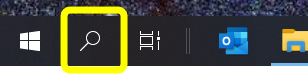
shutdown만 입력하고 엔터를 치면
아래와 같이 사용할 수 있는 옵션들이 나옵니다.
실제 사용하기 위해서는 shutdown 명령어와 옵션을
붙여서 입력하시면 윈도우를 재시작, 종료 등등 기능을
사용할 수 있습니다.
명령어 특징 중 1가지를 더
이야기하자면
옵션 뒤에 추가로 -t 100(초) 함께 사용하시면
예약 종료 기능으로도 사용할 수 있습니다.
자세한 내용들은 아래를 참조하세요.
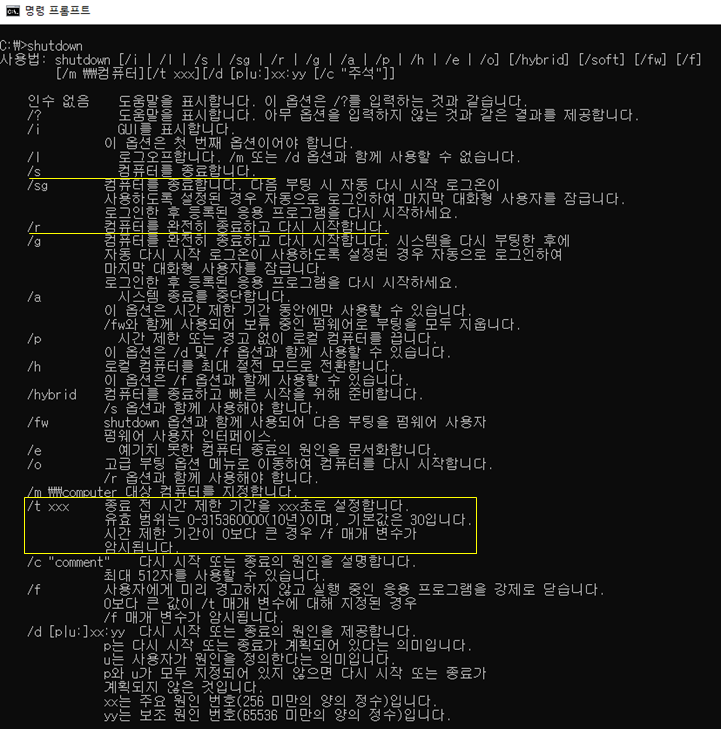
Shutdown 명령어 중에서 많이 사용하는 옵션을 설명하면
-a (abort) 옵션 조건 실행을 중지
-r (reboot) 재부팅
-s (shutdown) 시스템 종료
-t 100 (time 지정시간_단위:초) 특정 옵션의 작동 지연시간을 설정
이제 Shutdown 명령어를 이해하셨다면
바탕화면에 윈도우 종료 아이콘을 만들어 보겠습니다.

1. 윈도우 종료 바로가기 생성

2. 바로가기 입력 항목에 명령어 입력
10초 후 윈도우 종료로 설정, -s 명령어만 사용하시면 1분 뒤 윈도우가 종료됩니다.
보다 빨리 종료를 원하시면 -t 옵션을 이용하여 명령어 마지막에 시간을 설정하세요.
1시간 후 종료 기능으로 사용하고 싶으면 시간을 3600을 입력하시면 됩니다.
3. 바로가기 이름 설정


4. 아이콘 변경
5. 만약 윈도우 종료 실행을 취소 바로가기가 필요하시면
윈도우 종료 바로가기와 동일한 방법을
shutdown -a
명령어를 사용하여 윈도우 취소 바로가기를 만드시면 됩니다.
** CIMON SCADA에서 사용하려면
스크립트에서 Id = Shell명령어를 이용하여 사용하시면 됩니다.
(아래의 내용 출처 : 싸이몬 FAQ )
Id = Shell 내부함수를 이용하여 SCADA 내에서 윈도우를 종료하거나 재부팅할 수 있습니다.
윈도우 내의 shutdown.exe 실행 파일을 응용하여 종료에 대한 옵션을 설정 가능합니다.
[도구]-[스크립트]에 진입하여 다음과 같이 각 옵션의 스크립트를 작성할 수 있습니다.
[윈도우 종료]
Sub Shutdown()
Id = Shell(“C:\windows\System32\shutdown.exe –s”)
End Sub
======================================
[윈도우 재시작]
Sub Restart()
Id = Shell(“C:\windows\System32\shutdown.exe –r”)
End Sub
======================================
아래 그림과 같은 형식으로 각 스크립트를 작성합니다.


'터치패널 > Cimon Scada' 카테고리의 다른 글
| CIMON SCADA LOG DB 사용예제 파일 (0) | 2021.03.30 |
|---|---|
| CIMON SCADA LOG DB 사용방법 (0) | 2021.03.29 |
| CIMON SCADA 사용자 LOG DB 데이터 표시 불능 조치 (0) | 2020.08.26 |
| CIMON SCADA 연습 기초#01 (0) | 2020.03.10 |
| Cimon scada 스크립트를 이용한 화면 전환 (0) | 2019.12.09 |


